1. Mis on IP-aadress?
IP-aadress on unikaalne number, mida kasutatakse seadmete tuvastamiseks võrgus. See on hädavajalik andmete saatmiseks ja vastuvõtmiseks nii internetis kui ka kohalikus võrgus. IP-aadresse on kahte tüüpi: IPv4 ja IPv6.
IPv4 kasutab 32-bitist aadressivormingut, näiteks „192.168.0.1“, samas kui IPv6 kasutab 128-bitist aadressivormingut, näiteks „2001:0db8:85a3:0000:0000:8a2e:0370:7334“. IPv6 loodi selleks, et laiendada aadressiruumi ja toetada suuremat arvu seadmeid.
2. IP-aadressi kontrollimise põhilised käsud Ubuntus
Ubuntus on saadaval mitmeid käske IP-aadressi kontrollimiseks. Allpool on toodud mõned peamised käsud, mida saab kasutada süsteemile määratud IP-aadressi kiireks vaatamiseks.
2.1 ip addr show käsk
ip addr show on võimas ja soovitatav käsk, mida kasutatakse Linuxi uuemates distributsioonides võrguadapteritele määratud IPv4 ja IPv6 aadresside kuvamiseks.
Kasutusnäide:
$ sudo ip addr showVäljundnäide:
2: ens33: <BROADCAST,MULTICAST,UP,LOWER_UP> mtu 1500 qdisc pfifo_fast state UP group default qlen 1000
inet 192.168.1.10/24 brd 192.168.1.255 scope global dynamic ens33
valid_lft 86381sec preferred_lft 86381sec
inet6 fe80::250:56ff:fe9a:de91/64 scope link
valid_lft forever preferred_lft forever- inet järel olev „192.168.1.10/24“ on IPv4-aadress. „/24“ tähistab CIDR-märgistust, mis vastab alamvõrgu maskile 255.255.255.0.
- inet6 järel kuvatakse IPv6-aadress, näiteks „fe80::250:56ff:fe9a:de91“.
Lisaselgitused:
brdnäitab ringhäälinguaadressi.scopemäärab aadressi ulatuse:globaltähistab globaalse võrgu aadressi,linkaga link-local aadressi, mida kasutatakse samas võrgusegmendis.
2.2 hostname -I käsk
hostname -I käsk kuvab kõik süsteemile määratud IP-aadressid tühikuga eraldatuna. See on lihtne ja kiire viis IP-aadressi hankimiseks.
Kasutusnäide:
$ hostname -IVäljundnäide:
192.168.1.10 fe80::250:56ff:fe9a:de91- Esimene väärtus on IPv4-aadress, teine väärtus on IPv6-aadress. See käsk ei kuva täiendavat teavet, vaid ainult määratud IP-aadressid.
Vaikimisi võrguadapteri IP-aadress:
- Vaikimisi võrguadapteri IP-aadressi hankimiseks võib kasutada järgmist käsku:
$ ip route get 1.1.1.1See käsk kuvab marsruudi määratud aadressini ja näitab, millist võrguadapterit kasutatakse.
2.3 curl ifconfig.me käsk
curl ifconfig.me käsk pärib avaliku IP-aadressi välisest teenusest. Seda kasutatakse juhul, kui on vaja teada, milline IP-aadress on nähtav internetist. Kuna see edastab teavet välisele serverile, tuleks privaatsusriske arvestada.
Kasutusnäide:
$ curl ifconfig.meVäljundnäide:
203.0.113.50See on teie avalik IP-aadress, nagu seda näeb internet.
Privaatsuse kaalutlused:
curl ifconfig.meedastab teie IP-aadressi välisele teenusele. Kui te ei soovi seda jagada, võite IP-aadressi kontrollida ruuteri haldusliidese kaudu.
Avalik ja privaatne IP-aadress:
ip addr showkuvab kohaliku võrgu privaatset IP-aadressi, samas kuicurl ifconfig.menäitab teie avalikku IP-aadressi, mida kasutatakse internetiühenduseks. Kui kasutate NAT-i (Network Address Translation), võivad sise- ja välisaadressid olla erinevad. NAT võimaldab mitmel seadmel jagada ühte avalikku IP-aadressi internetis.

3. Vana ifconfig käsk ja selle alternatiivid
ifconfig oli varem Linuxis kasutusel kui standardne võrgu haldamise käsk, kuid see on nüüdseks vananenud ja eemaldatud uuematest Linuxi distributsioonidest. Selle asemel soovitatakse kasutada ip käsku.
ifconfig installimine:
$ sudo apt install net-toolsKasutusnäide:
$ sudo ifconfigVäljundnäide:
inet 192.168.1.10 netmask 255.255.255.0 broadcast 192.168.1.255- „inet“ järel olev „192.168.1.10“ on IPv4-aadress.
ifconfig piirangud:
ifconfigei pruugi kuvada kõiki võrguadaptereid ja ei toeta täielikult IPv6-aadresse.ipkäsk pakub ulatuslikumat ja ajakohasemat võrguinfot.
4. NetworkManageri kasutamine
4.1 nmcli käsk
nmcli on käsurea tööriist, mida kasutatakse NetworkManageri haldamiseks ja võrguadapterite teabe kuvamiseks. Kui nmcli ei ole süsteemis saadaval, saab selle installida järgmise käsuga:
Installimine:
$ sudo apt install network-managerKasutusnäide:
$ nmcli device showVäljundnäide:
IP4.ADDRESS[1]: 192.168.1.10/24- „IP4.ADDRESS[1]“ järel olev „192.168.1.10“ on IPv4-aadress.
NetworkManageri oleku kontrollimine:
- Kontrollimaks, kas NetworkManager töötab, kasutage järgmist käsku:
$ systemctl status NetworkManager
5. IP-aadressi kontrollimine erinevates olukordades
IP-aadressi kontrollimine on vajalik mitmetes olukordades, näiteks võrguprobleemide lahendamiseks, serveri seadistamiseks või kaugühenduse ettevalmistamiseks. Erinevate käskude tundmine võimaldab valida sobiva meetodi vastavalt vajadusele.
Tõrkeotsingu näpunäited:
- Võrguühenduse probleemid: Kui IP-aadress on valesti konfigureeritud, võib see takistada võrguühendust. Kontrollige
ip addr showkäsuga, kas õigel võrguliidesel on määratud IP-aadress. Samuti võib olla vajalik kasutadasudoõigusi võrguseadete muutmiseks. - Kaugühenduse seadistamine: Kui soovite ühendada serveriga eemalt, on oluline teada oma avalikku IP-aadressi.
curl ifconfig.meabil saate kontrollida oma globaalse IP-aadressi ning veenduda, et ruuteri portide edastamine on õigesti seadistatud. - Ühenduse testimine: Võrguühenduse kontrollimiseks saab kasutada
pingkäsku, et testida, kas konkreetse hostiga saab ühendust luua. Näiteks saab testida internetiühendust käsugaping google.com. Samuti võib kasutadatraceroutekäsku, et kuvada paketid liikumise marsruut ja tuvastada, kus võib esineda viivitusi või probleeme.
$ ping google.com
$ traceroute google.com- ping väljundist saab näha vastamise aega ja pakettide kadu. Kui vastust ei tule, võib probleem olla võrguühenduses.
- traceroute kuvab igat võrgu kaudu liikuvat paketti ja aitab tuvastada, kus esinevad viivitused.
6. Kokkuvõte
Ubuntus IP-aadressi kontrollimiseks on mitmeid erinevaid meetodeid, millest igaühel on oma eelised. Oluline on valida sobiv meetod vastavalt vajadusele.
ip addr show pakub detailset võrguinfot, hostname -I on lihtne viis ainult IP-aadressi kuvamiseks ning curl ifconfig.me võimaldab kontrollida avalikku IP-aadressi, kuid nõuab internetiühendust ja võib tekitada privaatsusriske.
ifconfig on nüüdseks vananenud, kuid seda võib siiski teatud olukordades kasutada.
Nende käskude oskuslik kasutamine aitab paremini hallata võrguühendusi ja lahendada võrguprobleeme Ubuntus. Lisaks tasub mõista NAT (Network Address Translation) ja IP-aadresside tööpõhimõtteid, et parandada oma teadmisi võrguseadistuste ja turvalisuse osas. Täiendava õppimise jaoks võib kasutada ametlikke dokumente ja muid allikaid.
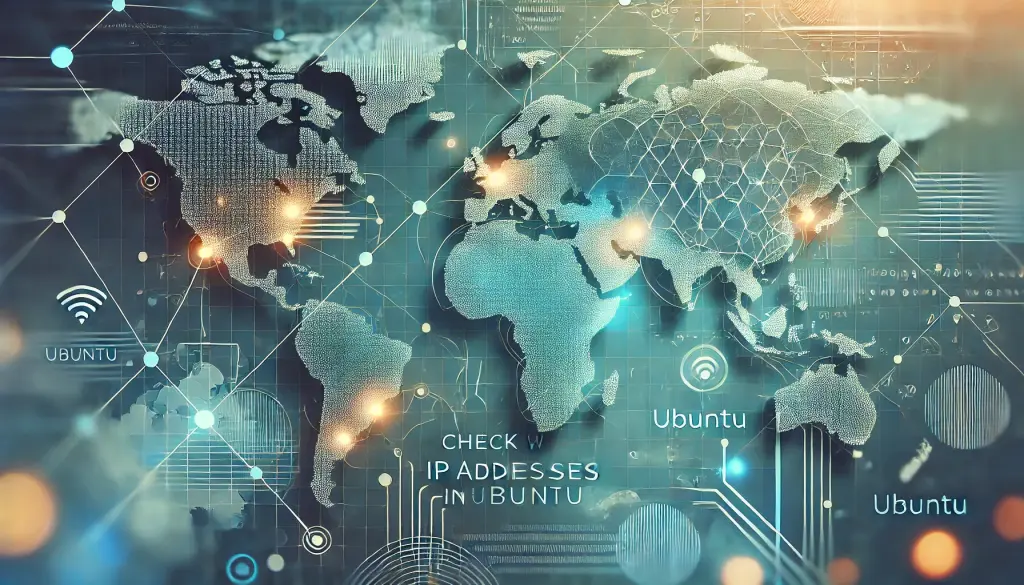
Kasulikud ressursid:



